Matagal nang pumasok sa ating buhay ang Internet, at kasama nito ang mga espesyal na programa - mga browser, na ang layunin ay magbigay ng mabilis at komportableng pag-access sa World Wide Web. Ang mga developer ay naglalagay sa kanila ng higit at higit pang mga pag-andar, kapaki-pakinabang at hindi ganoon. Ang isang kinakailangang tampok ay ang pag-synchronize.
Sync Browser
Ang bawat browser ay may sariling natatanging tampok at natatanging disenyo na nagdudulot ng kaunting kulay sa programa. Gayunpaman, ang pangunahing hanay ng mga function ay pareho saanman:
- nagse-save ng mga page ng site bilang mga bookmark at malalaking bloke sa express panel;
- pagtatakda ng background at hitsura ng front panel;
- palitan ang built-in na search engine sa anumang iba pa;
- ang kakayahang magbukas ng malaking bilang ng mga tab;
- mag-import ng mga bookmark at setting mula sa anumang iba pang browser;
- sync.
Ang unang limang puntos ay medyo maliwanag, ngunit ang huli ay maaaring kaduda-dudang.

Ang Sync Browser ay isang program na maaaring kumonekta sa isang naunang ginawang account, kung saan naka-save ang lahat ng bookmark, site sa express panel, mga setting, wallpaper at maging ang kasaysayan. mataasmaginhawa, dahil ngayon ay hindi mo na kailangang magdusa at malaman kung paano i-save ang lahat ng iyong mga bookmark, na maingat na nakolekta sa mga nakaraang taon. Bilang karagdagan, natatandaan niya ang lahat ng naka-save na password at madali kang bibigyan ng access sa mga site na kailangan mo.
Yandex
Upang magawa ang "Yandex" (browser) na may synchronization, kailangan mong magkaroon ng mailbox sa search engine ng "Yandex." Kung wala ito, gawin ang sumusunod. I-click ang "Magrehistro" o "Gumawa ng mailbox", at pagkatapos ay pumunta sa pahina ng pagpaparehistro. Dito ipinapahiwatig namin ang pangalan, apelyido, pag-login para sa postal address, magkaroon ng isang password at ipahiwatig ang numero ng telepono, na malapit nang makatanggap ng code ng kumpirmasyon. Papataasin nito ang seguridad ng account at mapadali ang proseso ng pagbawi sakaling magkaroon ng hack. Lagyan ng tsek ang kasunduan sa kasunduan ng user at i-click ang "Simulan ang mail".
Pagkatapos matanggap ang mail, pumunta sa pangunahing page (tinatawag ding "express panel"), mag-click sa button na "Enable synchronization" sa kanang sulok sa ibaba.
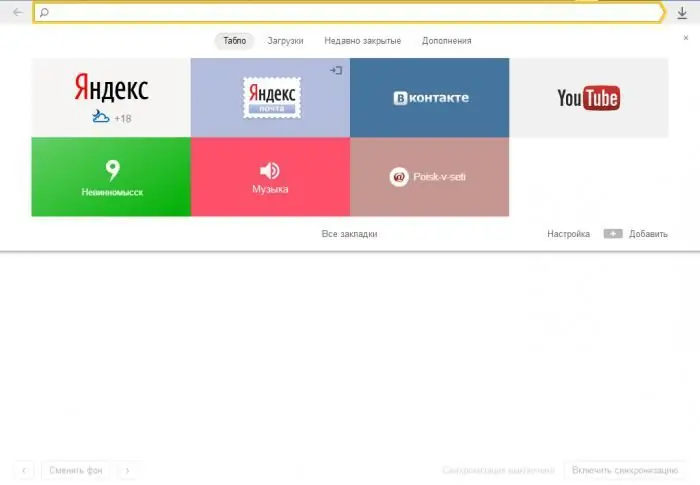
Ilagay ang iyong Yandex mail username at password at i-click ang paganahin. Ngayon ay maaari mong ligtas na idagdag ang mga kinakailangang site sa mga bookmark at sa scoreboard, pati na rin palamutihan ang pangunahing pahina ng ilang magandang larawan. Pagkatapos ng lahat, kahit na ang browser na may pag-synchronize ay tinanggal, sulit na ulitin ang isang simpleng pamamaraan at lahat ay babalik sa dati.
Google Chrome
Halos bawat computer ay may browser na may Google sync. Ito ay dahil sa bilis at kadalian ng paggamit nito. Pati na rin ang kakayahang mag-synchronize. Ang algorithm ay halos pareho sa Yandex. Nangangailangan ito ng koreokahon ng gmail.com. Kung hindi, dapat kang magparehistro. Pindutin ang YF registration, ilagay ang pangalan, apelyido, atbp. at irehistro. Maaaring maging kapaki-pakinabang ang mailbox na ito, halimbawa, upang makapasok sa youtube.com o sa Play Store sa Android.
Ang pagkakaroon ng mailbox, papasok kami sa Google system, pagkatapos ay lalabas ang iyong account sa kanang sulok sa itaas. Susunod, gagawin namin ang mga sumusunod na paggalaw:
- mag-click sa 3 pahalang na bar sa kanang sulok sa itaas at piliin ang "Mga Setting";
- sa seksyong "Login", i-click ang "Advanced sync settings";
- sa lalabas na window, piliin kung ano ang gusto naming ikonekta at i-click ang OK.
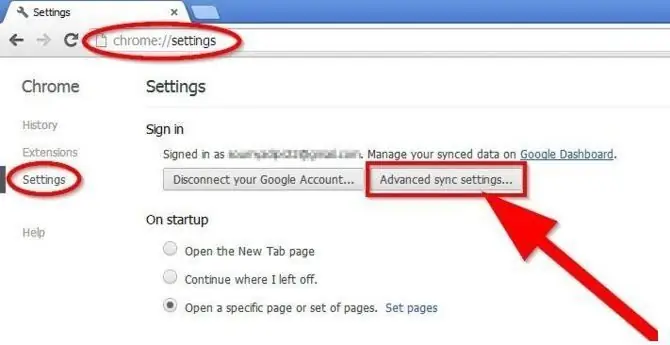
Tapos na. Magagamit mo na ngayon ang mga bookmark na lumitaw o gumawa ng mga bago na maiimbak sa iyong mail account.
Opera
Ang Opera sync browser ay isa rin sa pinakasikat. Medyo iba ito sa mga nauna. At ang kakayahang mag-sync din. Gawing madali. Ito ay sapat na magkaroon ng anumang mailbox. Mag-click sa icon ng maliit na tao sa bilog sa kanang sulok sa itaas at piliin ang "Gumawa ng account" sa drop-down na window. Dito namin ilalagay ang umiiral na mail address, gumawa ng password, ilagay ang mga numero o simbolo na ipinapakita sa larawan at i-click ang "Gumawa ng account".
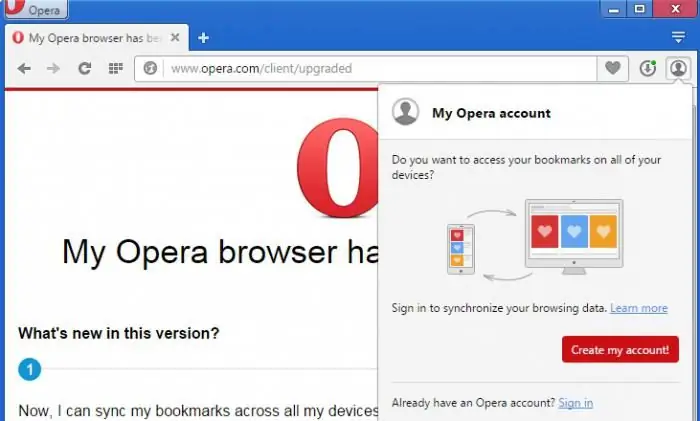
Isang email ang ipapadala sa iyong mailbox na nagkukumpirma sa iyong Opera account, kung saan kailangan mong sundin ang link. Ngayon, hindi mo na kailangang mag-alala tungkol sa iyong mahalagang mga bookmark, dahil ligtas ang mga itona-save, madaling i-restore ang mga ito.
Kung interesado ka sa mga kakayahan sa pag-synchronize ng Opera, dapat mong i-click ang link na may label na "Higit pa". Sa mga smartphone, maaari ding i-synchronize ang Opera. Iba-iba ang mga pagkakataon para sa mga telepono sa iba't ibang operating system, pati na rin ang uri ng program. Mahahanap ang higit pang impormasyon sa pamamagitan ng pag-click sa "Mga Detalye".
Odnoklassniki browser
Ang kamakailang lumitaw na browser na may Odnoklassniki synchronization ay nagiging popular. Ito ay binuo batay sa Chromium browser, tulad ng Google Chrome at Yandex (browser). Pinahirapan ng mga developer ang pag-synchronize dahil kailangan mo munang lumikha ng isang natatanging user. Ang pakinabang nito ay ang mga sumusunod: para sa bawat konektadong user, isang espesyal na shortcut ang nilikha, kung saan maaari ka lamang mag-log in sa isang partikular na account. Hindi mo ito mababago, maaari mo lamang itong tanggalin. Alinsunod dito, mag-iiba ang content para sa bawat user.
Maaari itong gawin sa sumusunod na paraan. Buksan ang browser, mag-click sa tatlong pahalang na linya sa kanang sulok sa itaas at piliin ang mga setting. Doon ay makikita namin ang seksyong "Mga Gumagamit" at magdagdag ng isang user. Pumili ng avatar at maglagay ng pangalan, i-click ang gumawa.
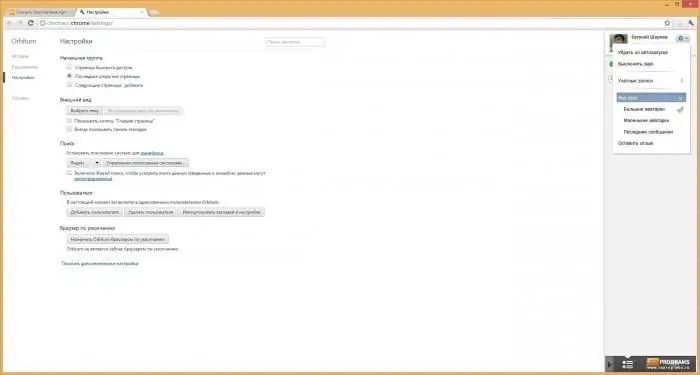
Nararapat na bigyang-pansin ang column na "Magdagdag ng shortcut sa desktop", dapat mayroong check mark, kung hindi, hindi gagawa ng personal na shortcut. Binuksan namin ito at nakita ang isang puting sheet, at sa kanang itaas na sulok mag-click sa link na "Login". Pumunta kami sa "Google" at nagsi-synchronize.
Lifebuoy
Browser na may synchronizationmalaki talaga ang maitutulong, lalo na sa mga kaso kung saan biglang nabigo ang isang computer o system, at hindi mawawala ang mahahalagang bookmark. Aabutin ng ilang minuto para ikonekta ito, ngunit lalampas ang resulta sa lahat ng inaasahan.






